USB JEEP COMPASS 2019 Instructieboek (in Dutch)
[x] Cancel search | Manufacturer: JEEP, Model Year: 2019, Model line: COMPASS, Model: JEEP COMPASS 2019Pages: 400, PDF Size: 6.72 MB
Page 13 of 400
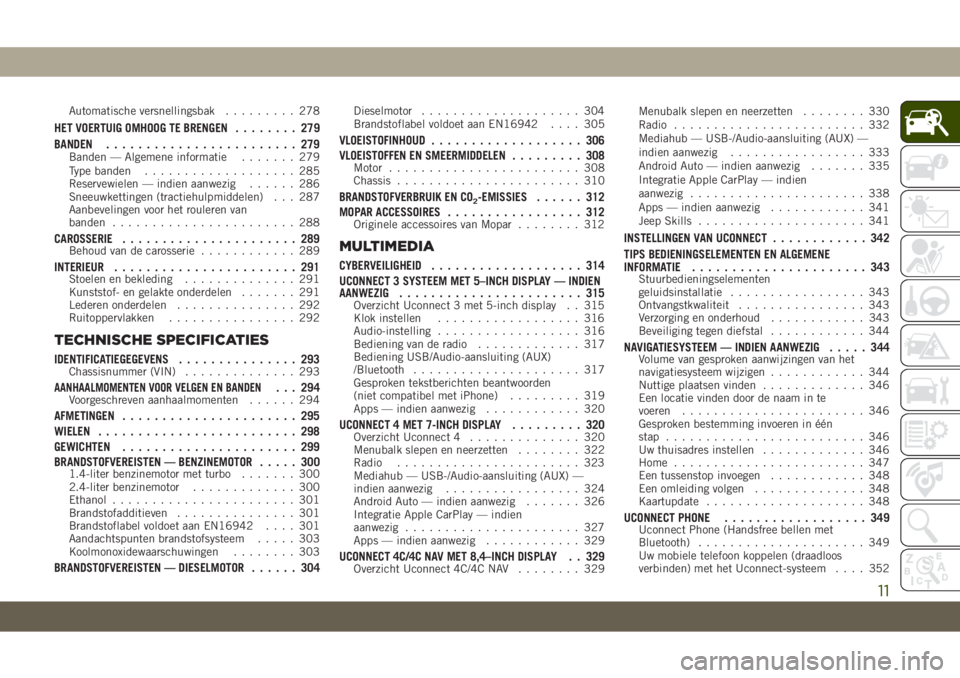
Automatische versnellingsbak......... 278
HET VOERTUIG OMHOOG TE BRENGEN........ 279
BANDEN........................ 279
Banden — Algemene informatie....... 279
Type banden................... 285
Reservewielen — indien aanwezig...... 286
Sneeuwkettingen (tractiehulpmiddelen) . . . 287
Aanbevelingen voor het rouleren van
banden....................... 288
CAROSSERIE...................... 289Behoud van de carosserie............ 289
INTERIEUR....................... 291Stoelen en bekleding.............. 291
Kunststof- en gelakte onderdelen....... 291
Lederen onderdelen............... 292
Ruitoppervlakken................ 292
TECHNISCHE SPECIFICATIES
IDENTIFICATIEGEGEVENS............... 293Chassisnummer (VIN).............. 293
AANHAALMOMENTEN VOOR VELGEN EN BANDEN... 294Voorgeschreven aanhaalmomenten...... 294
AFMETINGEN...................... 295
WIELEN......................... 298
GEWICHTEN...................... 299
BRANDSTOFVEREISTEN — BENZINEMOTOR..... 300
1.4-liter benzinemotor met turbo....... 300
2.4-liter benzinemotor............. 300
Ethanol....................... 301
Brandstofadditieven............... 301
Brandstoflabel voldoet aan EN16942.... 301
Aandachtspunten brandstofsysteem..... 303
Koolmonoxidewaarschuwingen........ 303
BRANDSTOFVEREISTEN — DIESELMOTOR...... 304
Dieselmotor.................... 304
Brandstoflabel voldoet aan EN16942.... 305
VLOEISTOFINHOUD................... 306
VLOEISTOFFEN EN SMEERMIDDELEN......... 308
Motor........................ 308
Chassis....................... 310
BRANDSTOFVERBRUIK EN CO2-EMISSIES...... 312
MOPAR ACCESSOIRES................. 312
Originele accessoires van Mopar........ 312
MULTIMEDIA
CYBERVEILIGHEID................... 314
UCONNECT 3 SYSTEEM MET 5–INCH DISPLAY — INDIEN
AANWEZIG....................... 315
Overzicht Uconnect 3 met 5-inch display . . 315
Klok instellen.................. 316
Audio-instelling.................. 316
Bediening van de radio............. 317
Bediening USB/Audio-aansluiting (AUX)
/Bluetooth..................... 317
Gesproken tekstberichten beantwoorden
(niet compatibel met iPhone)......... 319
Apps — indien aanwezig............ 320
UCONNECT 4 MET 7-INCH DISPLAY......... 320Overzicht Uconnect 4.............. 320
Menubalk slepen en neerzetten........ 322
Radio....................... 323
Mediahub — USB-/Audio-aansluiting (AUX) —
indien aanwezig................. 324
Android Auto — indien aanwezig....... 326
Integratie Apple CarPlay — indien
aanwezig...................... 327
Apps — indien aanwezig............ 329
UCONNECT 4C/4C NAV MET 8,4–INCH DISPLAY . . 329Overzicht Uconnect 4C/4C NAV........ 329Menubalk slepen en neerzetten........ 330
Radio........................ 332
Mediahub — USB-/Audio-aansluiting (AUX) —
indien aanwezig................. 333
Android Auto — indien aanwezig....... 335
Integratie Apple CarPlay — indien
aanwezig...................... 338
Apps — indien aanwezig............ 341
Jeep Skills..................... 341
INSTELLINGEN VAN UCONNECT............ 342
TIPS BEDIENINGSELEMENTEN EN ALGEMENE
INFORMATIE...................... 343
Stuurbedieningselementen
geluidsinstallatie................. 343
Ontvangstkwaliteit................ 343
Verzorging en onderhoud............ 343
Beveiliging tegen diefstal............ 344
NAVIGATIESYSTEEM — INDIEN AANWEZIG..... 344Volume van gesproken aanwijzingen van het
navigatiesysteem wijzigen............ 344
Nuttige plaatsen vinden............. 346
Een locatie vinden door de naam in te
voeren....................... 346
Gesproken bestemming invoeren in één
stap......................... 346
Uw thuisadres instellen............. 346
Home........................ 347
Een tussenstop invoegen............ 348
Een omleiding volgen.............. 348
Kaartupdate.................... 348
UCONNECT PHONE.................. 349Uconnect Phone (Handsfree bellen met
Bluetooth)..................... 349
Uw mobiele telefoon koppelen (draadloos
verbinden) met het Uconnect-systeem.... 352
11
Page 16 of 400
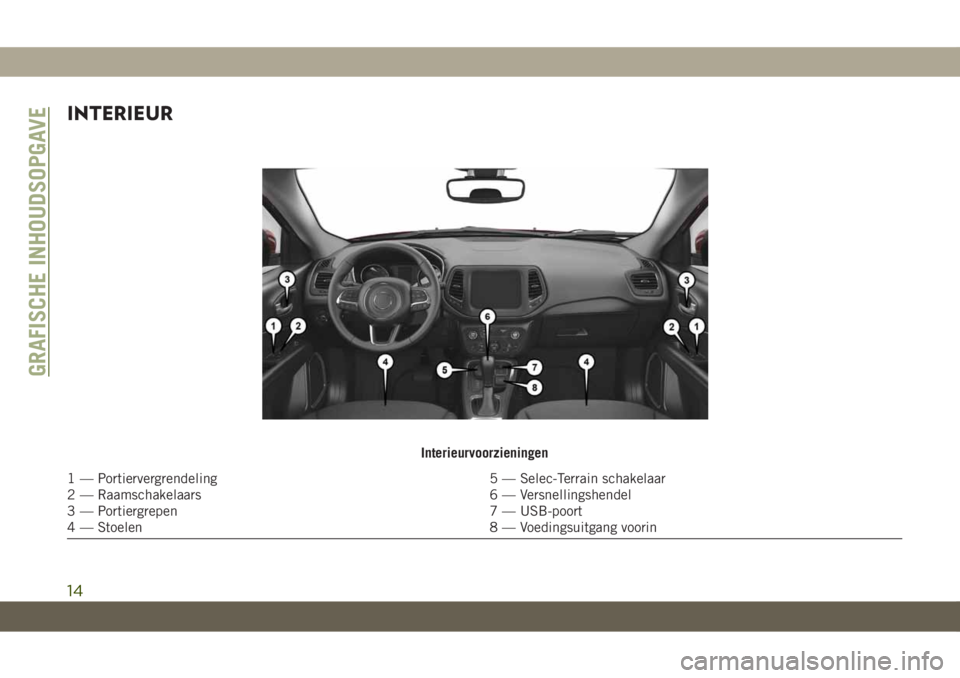
INTERIEUR
Interieurvoorzieningen
1 — Portiervergrendeling 5 — Selec-Terrain schakelaar
2 — Raamschakelaars 6 — Versnellingshendel
3 — Portiergrepen 7 — USB-poort
4 — Stoelen 8 — Voedingsuitgang voorin
GRAFISCHE INHOUDSOPGAVE
14
Page 227 of 400
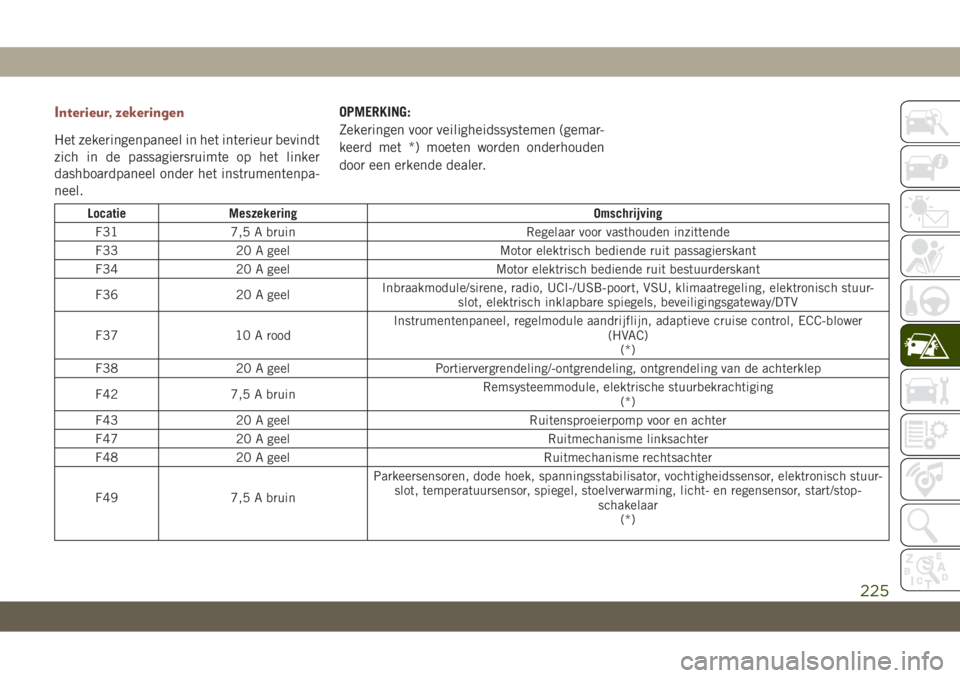
Interieur, zekeringen
Het zekeringenpaneel in het interieur bevindt
zich in de passagiersruimte op het linker
dashboardpaneel onder het instrumentenpa-
neel.OPMERKING:
Zekeringen voor veiligheidssystemen (gemar-
keerd met *) moeten worden onderhouden
door een erkende dealer.
Locatie Meszekering Omschrijving
F31 7,5 A bruin Regelaar voor vasthouden inzittende
F33 20 A geel Motor elektrisch bediende ruit passagierskant
F34 20 A geel Motor elektrisch bediende ruit bestuurderskant
F36 20 A geelInbraakmodule/sirene, radio, UCI-/USB-poort, VSU, klimaatregeling, elektronisch stuur-
slot, elektrisch inklapbare spiegels, beveiligingsgateway/DTV
F37 10 A roodInstrumentenpaneel, regelmodule aandrijflijn, adaptieve cruise control, ECC-blower
(HVAC)
(*)
F38 20 A geel Portiervergrendeling/-ontgrendeling, ontgrendeling van de achterklep
F42 7,5 A bruinRemsysteemmodule, elektrische stuurbekrachtiging
(*)
F43 20 A geel Ruitensproeierpomp voor en achter
F47 20 A geel Ruitmechanisme linksachter
F48 20 A geel Ruitmechanisme rechtsachter
F49 7,5 A bruinParkeersensoren, dode hoek, spanningsstabilisator, vochtigheidssensor, elektronisch stuur-
slot, temperatuursensor, spiegel, stoelverwarming, licht- en regensensor, start/stop-
schakelaar
(*)
225
Page 316 of 400
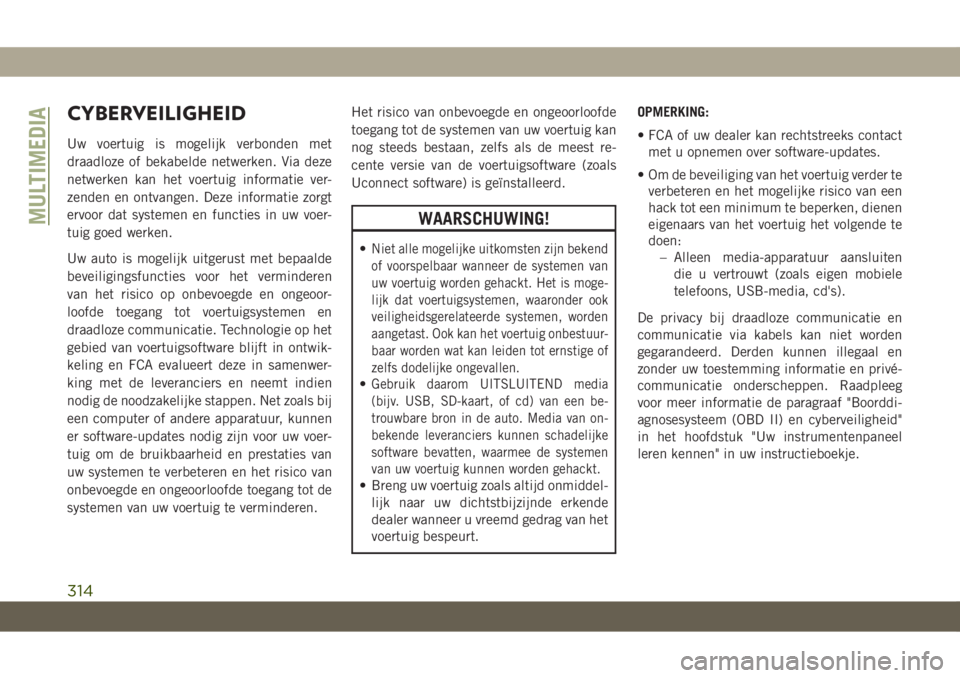
CYBERVEILIGHEID
Uw voertuig is mogelijk verbonden met
draadloze of bekabelde netwerken. Via deze
netwerken kan het voertuig informatie ver-
zenden en ontvangen. Deze informatie zorgt
ervoor dat systemen en functies in uw voer-
tuig goed werken.
Uw auto is mogelijk uitgerust met bepaalde
beveiligingsfuncties voor het verminderen
van het risico op onbevoegde en ongeoor-
loofde toegang tot voertuigsystemen en
draadloze communicatie. Technologie op het
gebied van voertuigsoftware blijft in ontwik-
keling en FCA evalueert deze in samenwer-
king met de leveranciers en neemt indien
nodig de noodzakelijke stappen. Net zoals bij
een computer of andere apparatuur, kunnen
er software-updates nodig zijn voor uw voer-
tuig om de bruikbaarheid en prestaties van
uw systemen te verbeteren en het risico van
onbevoegde en ongeoorloofde toegang tot de
systemen van uw voertuig te verminderen.Het risico van onbevoegde en ongeoorloofde
toegang tot de systemen van uw voertuig kan
nog steeds bestaan, zelfs als de meest re-
cente versie van de voertuigsoftware (zoals
Uconnect software) is geïnstalleerd.
WAARSCHUWING!
•Niet alle mogelijke uitkomsten zijn bekend
of voorspelbaar wanneer de systemen van
uw voertuig worden gehackt. Het is moge-
lijk dat voertuigsystemen, waaronder ook
veiligheidsgerelateerde systemen, worden
aangetast. Ook kan het voertuig onbestuur-
baar worden wat kan leiden tot ernstige of
zelfs dodelijke ongevallen.
•Gebruik daarom UITSLUITEND media
(bijv. USB, SD-kaart, of cd) van een be-
trouwbare bron in de auto. Media van on-
bekende leveranciers kunnen schadelijke
software bevatten, waarmee de systemen
van uw voertuig kunnen worden gehackt.
• Breng uw voertuig zoals altijd onmiddel-
lijk naar uw dichtstbijzijnde erkende
dealer wanneer u vreemd gedrag van het
voertuig bespeurt.OPMERKING:
• FCA of uw dealer kan rechtstreeks contact
met u opnemen over software-updates.
• Om de beveiliging van het voertuig verder te
verbeteren en het mogelijke risico van een
hack tot een minimum te beperken, dienen
eigenaars van het voertuig het volgende te
doen:
– Alleen media-apparatuur aansluiten
die u vertrouwt (zoals eigen mobiele
telefoons, USB-media, cd's).
De privacy bij draadloze communicatie en
communicatie via kabels kan niet worden
gegarandeerd. Derden kunnen illegaal en
zonder uw toestemming informatie en privé-
communicatie onderscheppen. Raadpleeg
voor meer informatie de paragraaf "Boorddi-
agnosesysteem (OBD II) en cyberveiligheid"
in het hoofdstuk "Uw instrumentenpaneel
leren kennen" in uw instructieboekje.
MULTIMEDIA
314
Page 318 of 400
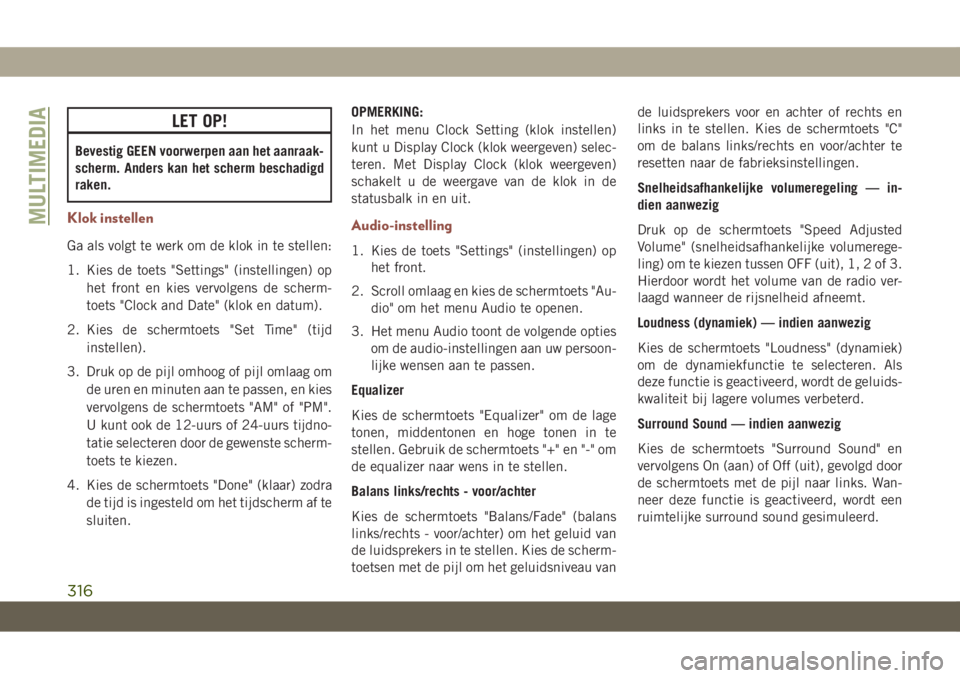
LET OP!
Bevestig GEEN voorwerpen aan het aanraak-
scherm. Anders kan het scherm beschadigd
raken.
Klok instellen
Ga als volgt te werk om de klok in te stellen:
1. Kies de toets "Settings" (instellingen) op
het front en kies vervolgens de scherm-
toets "Clock and Date" (klok en datum).
2. Kies de schermtoets "Set Time" (tijd
instellen).
3. Druk op de pijl omhoog of pijl omlaag om
de uren en minuten aan te passen, en kies
vervolgens de schermtoets "AM" of "PM".
U kunt ook de 12-uurs of 24-uurs tijdno-
tatie selecteren door de gewenste scherm-
toets te kiezen.
4. Kies de schermtoets "Done" (klaar) zodra
de tijd is ingesteld om het tijdscherm af te
sluiten.OPMERKING:
In het menu Clock Setting (klok instellen)
kunt u Display Clock (klok weergeven) selec-
teren. Met Display Clock (klok weergeven)
schakelt u de weergave van de klok in de
statusbalk in en uit.
Audio-instelling
1. Kies de toets "Settings" (instellingen) op
het front.
2. Scroll omlaag en kies de schermtoets "Au-
dio" om het menu Audio te openen.
3. Het menu Audio toont de volgende opties
om de audio-instellingen aan uw persoon-
lijke wensen aan te passen.
Equalizer
Kies de schermtoets "Equalizer" om de lage
tonen, middentonen en hoge tonen in te
stellen. Gebruik de schermtoets "+" en "-" om
de equalizer naar wens in te stellen.
Balans links/rechts - voor/achter
Kies de schermtoets "Balans/Fade" (balans
links/rechts - voor/achter) om het geluid van
de luidsprekers in te stellen. Kies de scherm-
toetsen met de pijl om het geluidsniveau vande luidsprekers voor en achter of rechts en
links in te stellen. Kies de schermtoets "C"
om de balans links/rechts en voor/achter te
resetten naar de fabrieksinstellingen.
Snelheidsafhankelijke volumeregeling — in-
dien aanwezig
Druk op de schermtoets "Speed Adjusted
Volume" (snelheidsafhankelijke volumerege-
ling) om te kiezen tussen OFF (uit), 1, 2 of 3.
Hierdoor wordt het volume van de radio ver-
laagd wanneer de rijsnelheid afneemt.
Loudness (dynamiek) — indien aanwezig
Kies de schermtoets "Loudness" (dynamiek)
om de dynamiekfunctie te selecteren. Als
deze functie is geactiveerd, wordt de geluids-
kwaliteit bij lagere volumes verbeterd.
Surround Sound — indien aanwezig
Kies de schermtoets "Surround Sound" en
vervolgens On (aan) of Off (uit), gevolgd door
de schermtoets met de pijl naar links. Wan-
neer deze functie is geactiveerd, wordt een
ruimtelijke surround sound gesimuleerd.
MULTIMEDIA
316
Page 319 of 400
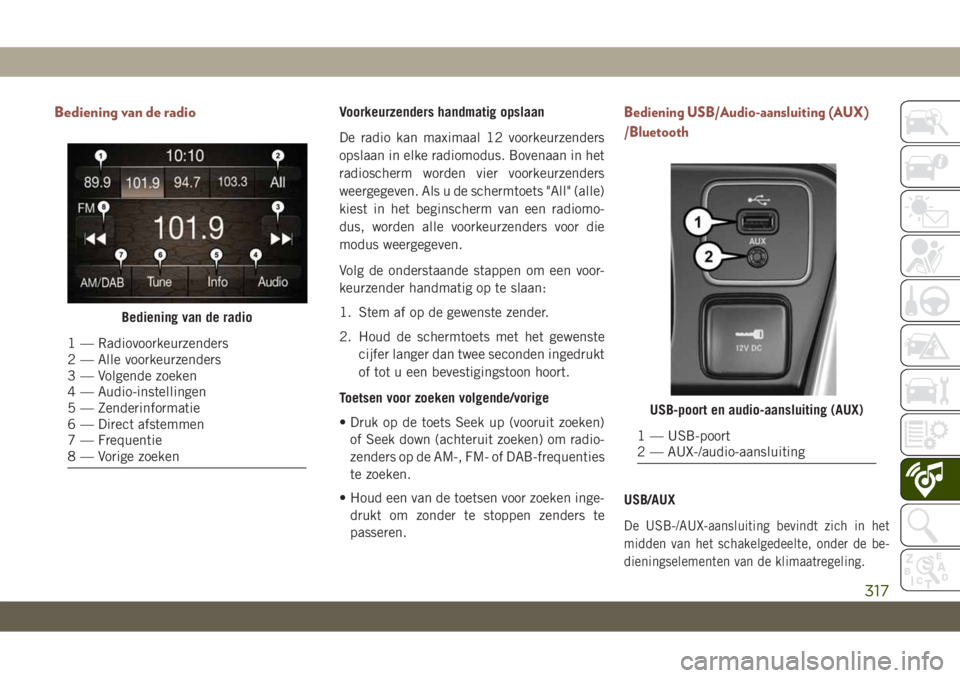
Bediening van de radioVoorkeurzenders handmatig opslaan
De radio kan maximaal 12 voorkeurzenders
opslaan in elke radiomodus. Bovenaan in het
radioscherm worden vier voorkeurzenders
weergegeven. Als u de schermtoets "All" (alle)
kiest in het beginscherm van een radiomo-
dus, worden alle voorkeurzenders voor die
modus weergegeven.
Volg de onderstaande stappen om een voor-
keurzender handmatig op te slaan:
1. Stem af op de gewenste zender.
2. Houd de schermtoets met het gewenste
cijfer langer dan twee seconden ingedrukt
of tot u een bevestigingstoon hoort.
Toetsen voor zoeken volgende/vorige
• Druk op de toets Seek up (vooruit zoeken)
of Seek down (achteruit zoeken) om radio-
zenders op de AM-, FM- of DAB-frequenties
te zoeken.
• Houd een van de toetsen voor zoeken inge-
drukt om zonder te stoppen zenders te
passeren.Bediening USB/Audio-aansluiting (AUX)
/Bluetooth
USB/AUX
De USB-/AUX-aansluiting bevindt zich in het
midden van het schakelgedeelte, onder de be-
dieningselementen van de klimaatregeling.
Bediening van de radio
1 — Radiovoorkeurzenders
2 — Alle voorkeurzenders
3 — Volgende zoeken
4 — Audio-instellingen
5 — Zenderinformatie
6 — Direct afstemmen
7 — Frequentie
8 — Vorige zoeken
USB-poort en audio-aansluiting (AUX)
1 — USB-poort
2 — AUX-/audio-aansluiting
317
Page 320 of 400
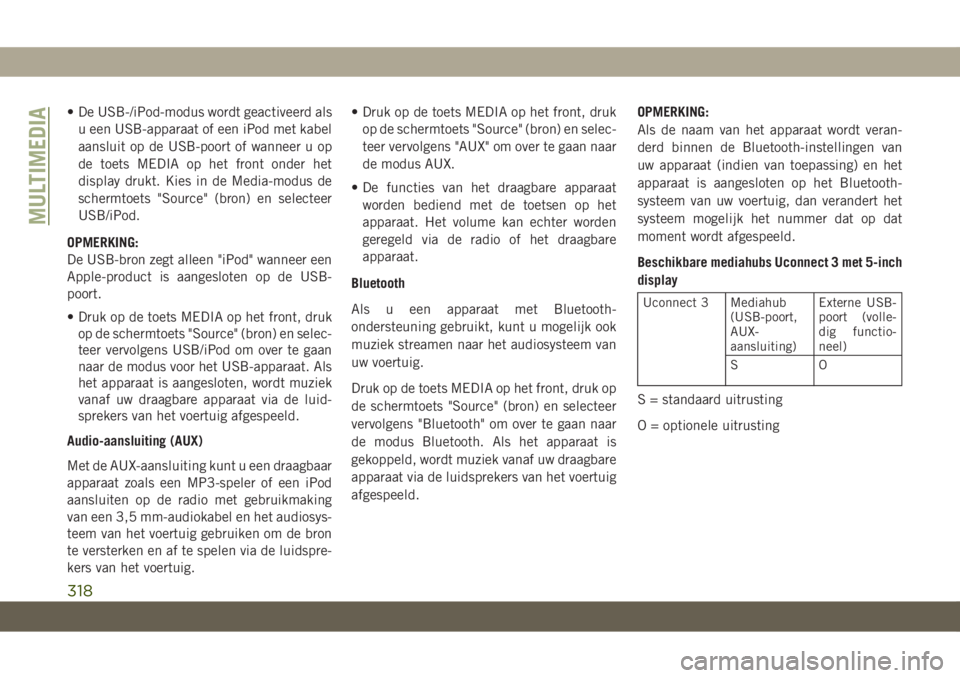
• De USB-/iPod-modus wordt geactiveerd als
u een USB-apparaat of een iPod met kabel
aansluit op de USB-poort of wanneer u op
de toets MEDIA op het front onder het
display drukt. Kies in de Media-modus de
schermtoets "Source" (bron) en selecteer
USB/iPod.
OPMERKING:
De USB-bron zegt alleen "iPod" wanneer een
Apple-product is aangesloten op de USB-
poort.
• Druk op de toets MEDIA op het front, druk
op de schermtoets "Source" (bron) en selec-
teer vervolgens USB/iPod om over te gaan
naar de modus voor het USB-apparaat. Als
het apparaat is aangesloten, wordt muziek
vanaf uw draagbare apparaat via de luid-
sprekers van het voertuig afgespeeld.
Audio-aansluiting (AUX)
Met de AUX-aansluiting kunt u een draagbaar
apparaat zoals een MP3-speler of een iPod
aansluiten op de radio met gebruikmaking
van een 3,5 mm-audiokabel en het audiosys-
teem van het voertuig gebruiken om de bron
te versterken en af te spelen via de luidspre-
kers van het voertuig.• Druk op de toets MEDIA op het front, druk
op de schermtoets "Source" (bron) en selec-
teer vervolgens "AUX" om over te gaan naar
de modus AUX.
• De functies van het draagbare apparaat
worden bediend met de toetsen op het
apparaat. Het volume kan echter worden
geregeld via de radio of het draagbare
apparaat.
Bluetooth
Als u een apparaat met Bluetooth-
ondersteuning gebruikt, kunt u mogelijk ook
muziek streamen naar het audiosysteem van
uw voertuig.
Druk op de toets MEDIA op het front, druk op
de schermtoets "Source" (bron) en selecteer
vervolgens "Bluetooth" om over te gaan naar
de modus Bluetooth. Als het apparaat is
gekoppeld, wordt muziek vanaf uw draagbare
apparaat via de luidsprekers van het voertuig
afgespeeld.OPMERKING:
Als de naam van het apparaat wordt veran-
derd binnen de Bluetooth-instellingen van
uw apparaat (indien van toepassing) en het
apparaat is aangesloten op het Bluetooth-
systeem van uw voertuig, dan verandert het
systeem mogelijk het nummer dat op dat
moment wordt afgespeeld.
Beschikbare mediahubs Uconnect 3 met 5-inch
display
Uconnect 3 Mediahub
(USB-poort,
AUX-
aansluiting)Externe USB-
poort (volle-
dig functio-
neel)
SO
S = standaard uitrusting
O = optionele uitrusting
MULTIMEDIA
318
Page 325 of 400
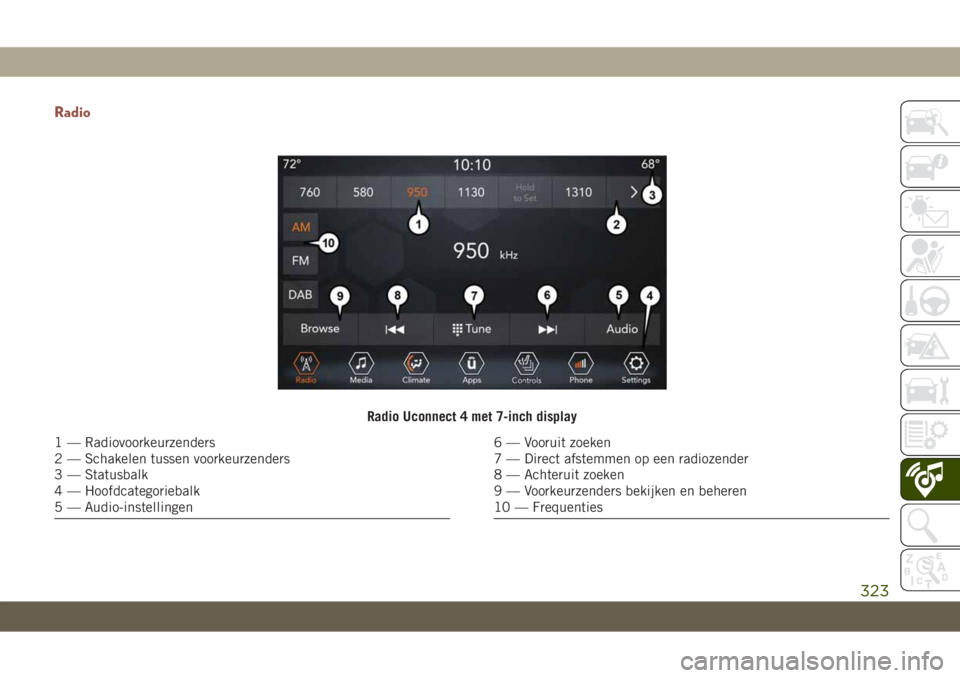
Radio
Radio Uconnect 4 met 7-inch display
1 — Radiovoorkeurzenders
2 — Schakelen tussen voorkeurzenders
3 — Statusbalk
4 — Hoofdcategoriebalk
5 — Audio-instellingen6 — Vooruit zoeken
7 — Direct afstemmen op een radiozender
8 — Achteruit zoeken
9 — Voorkeurzenders bekijken en beheren
10 — Frequenties
323
Page 326 of 400
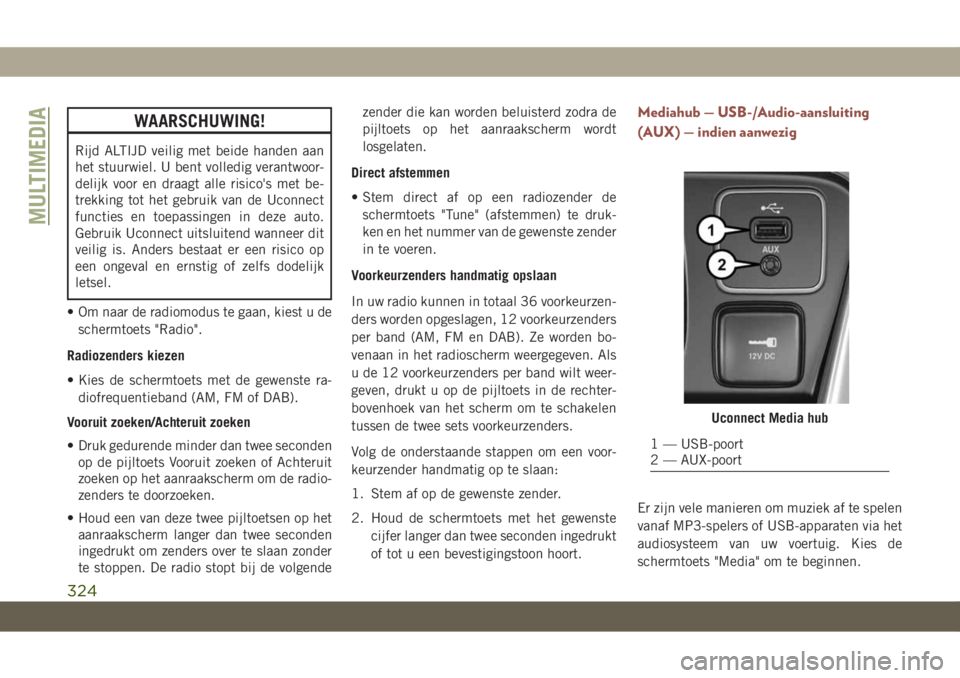
WAARSCHUWING!
Rijd ALTIJD veilig met beide handen aan
het stuurwiel. U bent volledig verantwoor-
delijk voor en draagt alle risico's met be-
trekking tot het gebruik van de Uconnect
functies en toepassingen in deze auto.
Gebruik Uconnect uitsluitend wanneer dit
veilig is. Anders bestaat er een risico op
een ongeval en ernstig of zelfs dodelijk
letsel.
• Om naar de radiomodus te gaan, kiest u de
schermtoets "Radio".
Radiozenders kiezen
• Kies de schermtoets met de gewenste ra-
diofrequentieband (AM, FM of DAB).
Vooruit zoeken/Achteruit zoeken
• Druk gedurende minder dan twee seconden
op de pijltoets Vooruit zoeken of Achteruit
zoeken op het aanraakscherm om de radio-
zenders te doorzoeken.
• Houd een van deze twee pijltoetsen op het
aanraakscherm langer dan twee seconden
ingedrukt om zenders over te slaan zonder
te stoppen. De radio stopt bij de volgendezender die kan worden beluisterd zodra de
pijltoets op het aanraakscherm wordt
losgelaten.
Direct afstemmen
• Stem direct af op een radiozender de
schermtoets "Tune" (afstemmen) te druk-
ken en het nummer van de gewenste zender
in te voeren.
Voorkeurzenders handmatig opslaan
In uw radio kunnen in totaal 36 voorkeurzen-
ders worden opgeslagen, 12 voorkeurzenders
per band (AM, FM en DAB). Ze worden bo-
venaan in het radioscherm weergegeven. Als
u de 12 voorkeurzenders per band wilt weer-
geven, drukt u op de pijltoets in de rechter-
bovenhoek van het scherm om te schakelen
tussen de twee sets voorkeurzenders.
Volg de onderstaande stappen om een voor-
keurzender handmatig op te slaan:
1. Stem af op de gewenste zender.
2. Houd de schermtoets met het gewenste
cijfer langer dan twee seconden ingedrukt
of tot u een bevestigingstoon hoort.
Mediahub — USB-/Audio-aansluiting
(AUX) — indien aanwezig
Er zijn vele manieren om muziek af te spelen
vanaf MP3-spelers of USB-apparaten via het
audiosysteem van uw voertuig. Kies de
schermtoets "Media" om te beginnen.
Uconnect Media hub
1 — USB-poort
2 — AUX-poort
MULTIMEDIA
324
Page 327 of 400
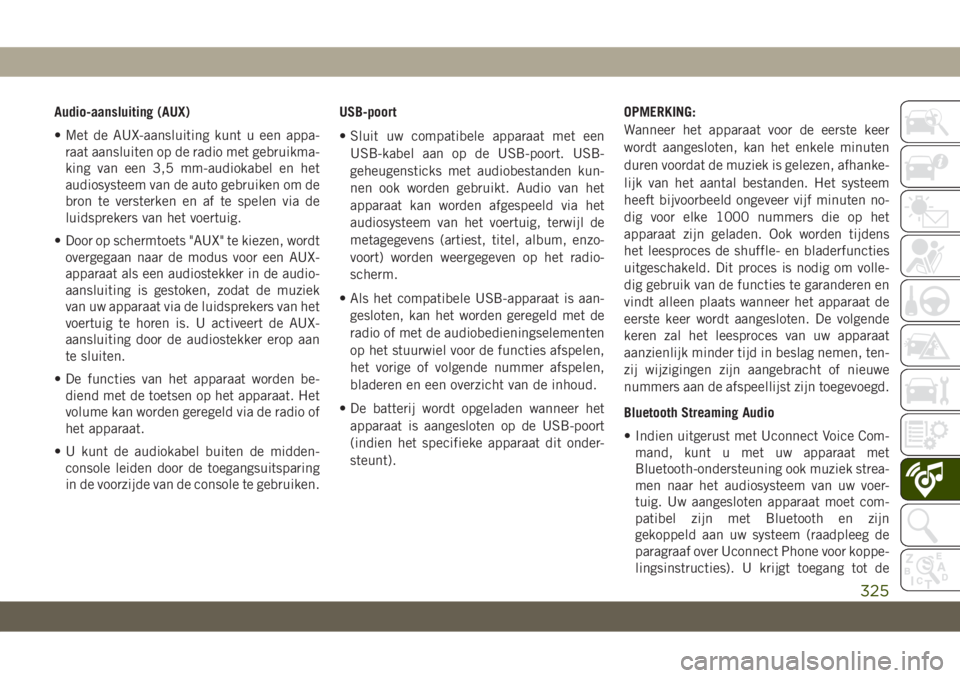
Audio-aansluiting (AUX)
• Met de AUX-aansluiting kunt u een appa-
raat aansluiten op de radio met gebruikma-
king van een 3,5 mm-audiokabel en het
audiosysteem van de auto gebruiken om de
bron te versterken en af te spelen via de
luidsprekers van het voertuig.
• Door op schermtoets "AUX" te kiezen, wordt
overgegaan naar de modus voor een AUX-
apparaat als een audiostekker in de audio-
aansluiting is gestoken, zodat de muziek
van uw apparaat via de luidsprekers van het
voertuig te horen is. U activeert de AUX-
aansluiting door de audiostekker erop aan
te sluiten.
• De functies van het apparaat worden be-
diend met de toetsen op het apparaat. Het
volume kan worden geregeld via de radio of
het apparaat.
• U kunt de audiokabel buiten de midden-
console leiden door de toegangsuitsparing
in de voorzijde van de console te gebruiken.USB-poort
• Sluit uw compatibele apparaat met een
USB-kabel aan op de USB-poort. USB-
geheugensticks met audiobestanden kun-
nen ook worden gebruikt. Audio van het
apparaat kan worden afgespeeld via het
audiosysteem van het voertuig, terwijl de
metagegevens (artiest, titel, album, enzo-
voort) worden weergegeven op het radio-
scherm.
• Als het compatibele USB-apparaat is aan-
gesloten, kan het worden geregeld met de
radio of met de audiobedieningselementen
op het stuurwiel voor de functies afspelen,
het vorige of volgende nummer afspelen,
bladeren en een overzicht van de inhoud.
• De batterij wordt opgeladen wanneer het
apparaat is aangesloten op de USB-poort
(indien het specifieke apparaat dit onder-
steunt).OPMERKING:
Wanneer het apparaat voor de eerste keer
wordt aangesloten, kan het enkele minuten
duren voordat de muziek is gelezen, afhanke-
lijk van het aantal bestanden. Het systeem
heeft bijvoorbeeld ongeveer vijf minuten no-
dig voor elke 1000 nummers die op het
apparaat zijn geladen. Ook worden tijdens
het leesproces de shuffle- en bladerfuncties
uitgeschakeld. Dit proces is nodig om volle-
dig gebruik van de functies te garanderen en
vindt alleen plaats wanneer het apparaat de
eerste keer wordt aangesloten. De volgende
keren zal het leesproces van uw apparaat
aanzienlijk minder tijd in beslag nemen, ten-
zij wijzigingen zijn aangebracht of nieuwe
nummers aan de afspeellijst zijn toegevoegd.
Bluetooth Streaming Audio
• Indien uitgerust met Uconnect Voice Com-
mand, kunt u met uw apparaat met
Bluetooth-ondersteuning ook muziek strea-
men naar het audiosysteem van uw voer-
tuig. Uw aangesloten apparaat moet com-
patibel zijn met Bluetooth en zijn
gekoppeld aan uw systeem (raadpleeg de
paragraaf over Uconnect Phone voor koppe-
lingsinstructies). U krijgt toegang tot de
325